Инсталляция (ПО)
Инсталляция (установка) — процесс установки программного обеспечения на компьютер конечного пользователя. Выполняется особой программой (пакетным менеджером), присутствующей в операционной системе (например, RPM и APT в GNU/Linux, Windows Installer в Microsoft Windows), или же входящим в состав самого программного обеспечения средством установки. В операционной системе GNU очень распространено использование системы GNU toolchain и её аналогов для компиляции программного обеспечения непосредственно перед установкой.
Большинство программ поставляются для продажи и распространения в сжатом (упакованном) виде. Для нормальной работы они должны быть распакованы, а необходимые данные правильно размещены на компьютере, учитывая различия между компьютерами и настройками пользователя. В процессе установки выполняются различные тесты на соответствие заданным требованиям, а компьютер необходимым образом конфигурируется (настраивается) для хранения файлов и данных, необходимых для правильной работы программы.
Установка, как правило, включает в себя размещение всех необходимых программе файлов в соответствующих местах файловой системы, а также модификацию и создание конфигурационных файлов. Пакетные менеджеры также выполняют при установке контроль зависимостей, проверяя, есть ли в системе необходимые для работы данной программы пакеты, а в случае успешной установки регистрируя новый пакет в списке доступных. Так как данный процесс является различным для каждой программы и компьютера, то многие программы (включая операционные системы) поставляются вместе с универсальным или специальным инсталлятором — программой, которая автоматизирует большую часть работы, необходимой для их установки.
Некоторые компьютерные программы написаны таким образом, что устанавливаются простым копированием своих файлов в нужное место, а самого процесса установки как такового нет. Про такие программы говорят, что они не требуют установки. Это распространено среди программ для Mac OS X, DOS и Microsoft Windows. Существуют операционные системы, которые не требуют установки, и, таким образом, могут быть напрямую запущены с загрузочного CD, DVD, или USB, не оказывая воздействия на другие ОС, установленные на компьютере пользователя. Примером такой ОС является Knoppix или Mac OS 1-9.
Данный термин также распространяется на плагины, драйверы и программные файлы, которые сами по себе не являются программами.
Обычные операции, выполняемые в процессе установки ПО, включают создание или изменение:
- Используемых и неиспользуемых совместно программных файлов
- Директорий
- Записей конфигурационных файлов, используемых одной программой, или совместно
- Переменных среды
- Ссылок или ярлыков
Некоторые жаргонные выражения
Установка вручную Установка выполняется без установщика или со значительным количеством операций, вручную выполняемых пользователем. Тихая установка Установка, в процессе которой не отображаются сообщения или окна. «Тихая установка» не является синонимом «автоматической установки», хотя часто ошибочно используется в этом значении. Автоматическая установка Установка, которая выполняется без вмешательства со стороны пользователя, исключая, конечно, сам процесс её запуска. Процесс установки иногда требует пользователя, который «сопровождает» его, делая выбор по требованию: принимая EULA, устанавливая настройки, указывая пароли и т. д. В графических средах могут использоваться инсталляторы, которые предоставляют так называемого Мастера установки, однако и они зачастую предоставляют параметры командной строки, позволяющие выполнить полностью автоматическую установку. Самоустановка Автоматическая установка, которая не требует начального запуска процесса. Например, Vodafone Mobile Connect USB Modem, который самоустанавливается с USB‐порта компьютера. Удалённая установка Установка, которая выполняется без использования монитора, подсоединеного к компьютеру пользователя (в частности, выполняемая на компьютере без видео выхода вообще). Это может быть контролируемая установка с другой машины, соединенной через LAN или посредством последовательного кабеля. Автоматическая и удалённая установки являются обычными операциями, выполняемыми системными администраторами. Чистая установка Ввиду сложности типичной установки, имеется множество факторов, влияющих на её успешный исход. В частности, файлы, оставшиеся от предыдущей установки этой же программы, или нестабильное состояние операционной системы могут привести к неправильной установке и работе программы. Установка, выполняемая в отсутствие таких «мешающих» факторов, которые могут изменяться от программы к программе и называется чистой установкой. Непосредственная установка Установка программы, выполняемая с её копии на жестком диске (называемой flat copy) с оригинального носителя (обычно CD или DVD), а не с самого оригинального носителя. Это может быть полезным в ситуациях, когда целевая машина не способна справиться с произвольным доступом для чтения с CD/DVD во время выполнения задач, вызывающих большую загрузку процессора, как, например, при установке программ.
Инсталлятор
Программа установки или инсталлятор — это компьютерная программа, которая устанавливает файлы, такие как приложения, драйверы, или другое ПО, на компьютер. Некоторые инсталляторы специально сделаны для установки содержащихся в них файлов; другие же являются универсальными и работают, считывая содержимое комплекта программного обеспечения, которое необходимо установить.
Различия между системой управления пакетами и инсталлятором:
| Package Management System | Installer |
|---|---|
| Обычно часть операционной системы | Каждый продукт поставляется вместе со своим инсталлятором |
| Использует одну базу данных для установки | Производит свою установку |
| Может проверять и управлять всеми пакетами в системе | Работает только со связанным продуктом |
| Один производитель | Много производителей |
| Один формат пакета | Много форматов инсталлятора |
Распространенные инсталляторы
Windows NT
Наиболее популярным форматом для ОС Windows NT является установочный пакет MSI, который устанавливается посредством Windows Installer. Компании, производящие средства для создания инсталляторов: InstallShield, Macrovision InstallAnywhere, Wise, SetupBuilder, Actual Installer [1] , InstallBuilders Company (Smart Install Maker) [2] и ScriptLogic Corporation (ранее MaSaI Solutions). Большинство из этих средств могут создавать как пакеты MSI, так и свои собственные пакеты.
Бесплатными альтернативами являются NSIS, Clickteam, Install Creator, Inno Setup, а также инструментальные средства от Microsoft, названные WiX.
UNIX‐подобные
Большинство дистрибутивов операционных систем на базе GNU/Linux и BSD имеет встроенные системы управления пакетами, с помощью которых можно устанавливать как необходимые компоненты операционной системы, так и стороннее ПО, зачастую даже если оно использует собственный инсталлятор, которым это не предусмотрено.
Mac OS X также использует систему управления пакетами. Некоторые коммерческие приложения для Mac OS X используют отдельный инсталлятор, например, Installer VISE или Stuffit InstallerMaker. Приложения, которые не нуждаются в установке дополнительных компонентов системы, могут быть установлены посредством простого копирования файлов приложения в нужное место на жестком диске. Mac OS X также включает отдельное приложение для обновления программ Software Update (также известное как команда оболочки «softwareupdate»), но оно поддерживает только системное ПО и Apple ПО.
Разное
BitRock имеет многоплатформенное инструментальное средство, называемое InstallBuilder, которое создает инсталляторы для Windows, Mac OS X, GNU/Linux и многих других ОС и является и собственническим и коммерческим, но бесплатным для проектов с открытыми исходными кодами. Приложения, написанные на языке программирования Java, используют свободное инструментальное средство IzPack [3] , позволяющее создавать кросс-платформенные инсталляторы.
Некоторые архиваторы также позволяют создавать инсталляторы.
Некоторые операционные среды — например, Windows NT (по умолчанию) и Xfce 4 (по желанию пользователя), содержат функцию автоматического запуска определённой программы, находящейся на носителе, при его вставке в устройство чтения.
Как компромисс между инсталлятором Windows и системами управления содержимым UNIX-подобных машин, существуют системы управления установкой Windows.
Примечания
- ↑http://www.actualinstaller.com/ru/
- ↑http://ru.sminstall.com/
- ↑http://www.izforge.com/izpack/
Ссылки
- Unattended, A Windows deployment system
- Wiki for unattended windows installation scripts
- Silent installers on the WPKG wiki
- Silent Switches Collection
- Online Unattended Setup
- OSTCENTR — SOFT
Что такое инсталляция программного обеспечения

Необходимость в инсталляции приложения для возможности его использования обуславливается тем, что в изначальной форме оно размещается на носителе в сжатой форме. Установка выполняется специальным пакетным менеджером или инсталлятором и включает в себя:
- копирование файлов с носителя в память жесткого диска компьютера;
- проверку ПК на совместимость;
- распаковку архива;
- размещение всей файлов в правильных папках и в правильной очередности;
- создание самостоятельно выполняющихся команд в реестре и автозагрузке;
- создание конфигурационных файлов, позволяющих менять настройки программы в дальнейшем по желанию пользователя.
Чаще всего все эти процессы невидимы для пользователя и выполняются автоматически. Однако это зависит от вида инсталляции.
Виды инсталляции ПО
Процесс инсталляции не всегда проходит одинаково. В зависимости от особенностей программы, производители прописывают разные особенности её установки на компьютере. Используются такие виды инсталляции ПО:
- Ручная — инсталляция при отсутствии автоматического установщика, требующая выполнения большого количества операций непосредственно пользователем.
- Тихая — инсталляция, при которой отключается отображение сообщений и всплывающих окон системы и других приложений.
- Автоматическая — от пользователя требуется лишь запустить процесс инсталляции и, в некоторых случаях, провести начальные настойки и подтвердить согласие с лицензионным соглашением, в то время как все остальные требуемые операции будут совершены самой программой. Это наиболее распространенный способ установки на сегодня.
- Удаленная — инсталляция, которая происходит на другом устройстве, присоединенном по локальной сети. Является частым выбором для компьютеров, не имеющих экрана. Таким методом чаще всего пользуются, когда есть необходимость установить программу на большое число рабочих компьютеров в крупных корпорациях. Также используется для настройки серверов.
- Самостоятельная — запуск установки изначально прописан в файловой системе программы, что позволяет инсталляции начаться сразу же, без дополнительных действий со стороны пользователя. Чаще всего так инсталлируются драйвера, которые не являются программами, но обеспечивают их правильную работу.
- Чистая — инсталляция таким путем, который подходит для каждой компьютерной программы и не имеющим никаких отличий в зависимости от устанавливаемого приложения.
- Непосредственная — установка программы производится используя файлы, уже имеющиеся в памяти компьютера, не прибегая к внешнему доступу через дисковод или USB.
Когда не требуется инсталляция ПО
Исключением из общего правила являются программы, которые не нуждаются в процессе установки. Для их корректного функционирования достаточно простое копирование всех файлов из памяти носителя в память жесткого диска компьютера.
Кроме этого, существуют также операционные системы, которые, исходя из своей архитектуры, не предусматривают процесс инсталляции. Для их использования требуется лишь запустить загрузочный диск в материальной или виртуальной форме.
Такие ОС обычно имеют узкоспециализированные функции и не подходят для ежедневного использования на домашнем компьютере. К таким системам можно отнести Mac OS 1.9, Knoppix и другие.
Отличия между пакетным менеджером и исталлятором
Большинство установок выполняется пакетным менеджером компьютера. Это стандартная система, которая является частью установленной операционной системы. К её преимуществам можно отнести:
- возможность применить её ко всем файлам, расширение которых поддерживается системой;
- позволяет управлять программами, которые были установлены на компьютер иным путем (в том числе и с помощью инсталлятора);
- совместимость со всеми компьютерами, работающими на той же операционной системе, что и пакетный менеджер.
Инсталлятор можно считать личным пакетным менеджером производителя программного обеспечения. Однако такой установщик не способен инсталлировать не то что все программы с данным расширением, но даже приложения одной компании. Он создается индивидуально для каждой программы и предназначен обеспечивать только её установку. Среди других характеристик инсталлятора:
- существует в разнообразных форматах;
- минимизирует количество ошибок при установке конкретной программы;
- позволяет изменить большее число настроек приложения;
- размещается в том же архиве, что и все остальные файлы программы.
Таким образом, можно подвести итог и сказать, что пакетный менеджер это стандартный инструмент, который имеется на каждом ПК, а инсталлятор — специализированная среда для установки, предусмотренная производителем устанавливаемого ПО.
Правильная установка программ на компьютер
Всё в нашей жизни когда-то случается в первый раз. Если не пасовать перед трудностями, если не опасаться неизведанного, всё обязательно получится, и из неопытного пользователя можно стать настоящим профи.
Если лично вам надоело, что вас именуют упрямо «чайником», потому что вы пока не владеете компьютерными навыками в совершенстве, докажите всем, что вы готовы продвигаться вперёд не черепашьим ходом, а семимильными шагами, уверенно овладевая новыми знаниями.

Начните с овладения инструкциями, как установить приложение на компьютер, чтобы впоследствии инсталлировать самостоятельно любое программное обеспечение, в котором вы испытываете необходимость.
Подготовительная работа
Установка сопровождается определённым алгоритмом, который практически для всех разновидностей является идентичным. Если и возникают особенности, то они совершенно не значительные, в них легко разберётся даже новичок.
Для вас важнее первоначально полностью уяснить для себя основы, как установить скачанную программу на компьютер, а ещё точнее, как подготовиться к процессу установки, чтобы он прошёл гладко и не спровоцировал никаких проблем.
Скачивание загрузочного файла
Если у вас возникла необходимость установить какую-то утилиту, вбейте её название в поисковую строку. Откройте сайты, которые готовы вам предложить приложение для скачивания.
Настройтесь на то, что на этих сайтах может быть расположена не одна ссылка, а сразу две. Конечно, вам, как новичку, сложно визуально определить, какая ссылка конкретно подходит для вас.
Но это не беда, обратите внимание на информацию, расположенную рядом со ссылками. Там указывают, для какой операционной системы предназначена программа, а также акцентируется внимание на разрядности ОС.
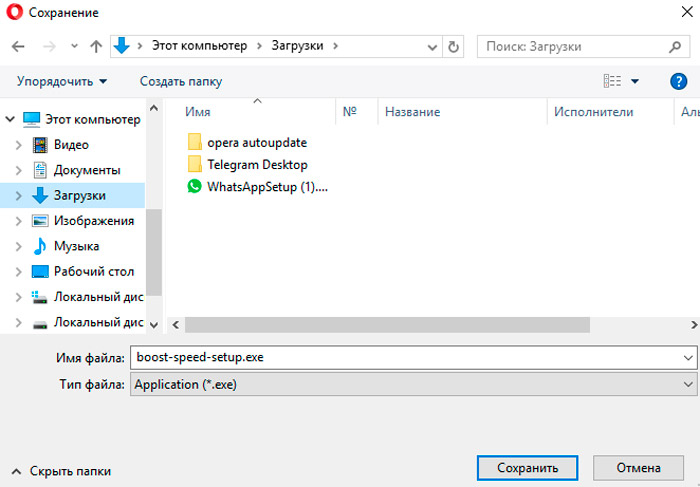
Чтобы понять, какая конкретно операционная система и скольки разрядная установлена на вашем компьютере, нажмите правой клавишей мышки по иконке «Компьютер», после чего перейдите на строку «Свойства». В открывшемся окне вы обнаружите интересуемую вас информацию.
Теперь можете нажимать на ссылку для скачивания, которая подходит под те параметры, которые вы только что определили для себя.
Процесс скачивания проходит также по-разному. Некоторые браузеры автоматически загружают файлы в папку «Загрузки», другие же браузеры запрашивают информацию, куда бы вы пожелали сохранить загрузочный файл.
Папку «Загрузки» несложно отыскать, если программа автоматически была сохранена в неё. Откройте «Компьютер», по левую сторону вы увидите искомую папку «Загрузки», кликните по ней, после чего она сразу раскроется.
Дополнительные рекомендации
При скачивании загрузочного файла обратите внимание, является ли программа бесплатной или платной, рассчитана она на постоянное использование или лишь на малый период времени (чаще всего на тридцать дней).
Безусловно, оптимально найти программу и бесплатную, и способную работать столько, сколько вам этого требуется.
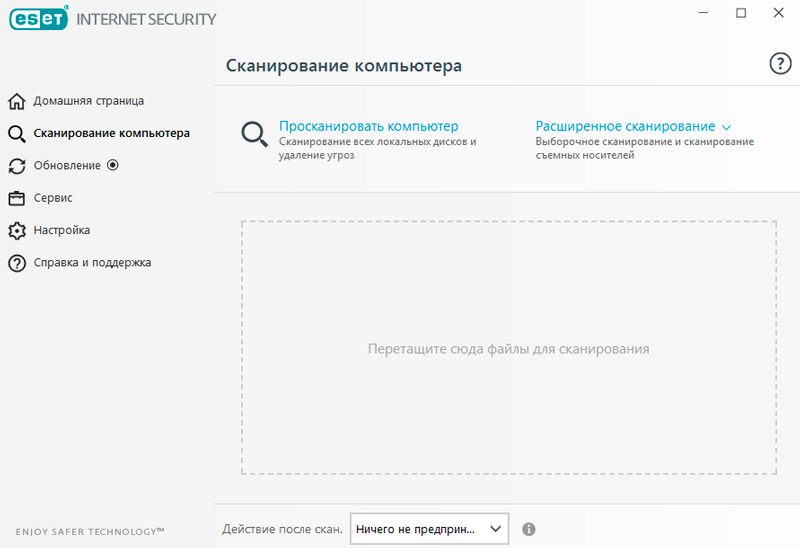
После скачивания из интернета любых загрузочных файлов полезно их проверить антивирусной программой. Чаще всего антивирус настроен автоматически проверять любые загрузки, но лишним не будет осуществить дополнительную проверку. Таким способом вы просто убережёте от неожиданного заражения свой компьютер.
Правила установки программ
Важно также уяснить для себя, что загрузочный файл может быть в разных форматах, соответственно, и процесс установки желаемой программы будет немножко отличаться.
Установить программу можно, имея в наличии файлы с расширением «exe» или «msi», а также, если вам удалось скачать архив. Название загрузочного файла может быть совершенно разным, поэтому оно не несёт принципиального значения.
Установка программ с загрузочного файла с расширением «exe» или «msi»
Если вы скачали загрузочный файл с расширением «exe» или «msi», алгоритм установки будет идентичен. Чтобы приступить к самостоятельной инсталляции, просто кликните по этому файлу двойным щелчком.
Инсталляционный процесс будет сопровождаться дополнительными подсказками, рекомендациями, поэтому все шаги важно выполнять без спешки.
Некоторые программы на старте инсталляции могут выдвинуть запрос относительно того, какой режим установки будет предпочтительным для вас. Практический опыт наглядно демонстрирует, что существует обычный режим и расширенный.
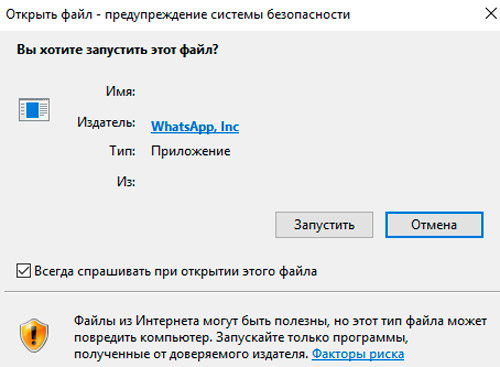
Учитывая то, что вы пока только учитесь устанавливать программы на компьютер, откажитесь от расширенного варианта установки, поскольку там необходимо иметь определённые знания и обладать некоторыми практическими навыками. Для первоначального использования любой программы вполне будет достаточно и обычного режима.
После этого программа попросит вас подтвердить своё соглашение с лицензионными условиями пользования, после этого попросит вас указать папку, в которую предпочтительно установить программу.
В принципе в процессе инсталляции будет системой самостоятельно предложена папка, точно так же, как и её название, поэтому вы можете согласиться с такими предложениями.
Процесс инсталляции продолжится далее. В определённый момент может вновь последовать запрос с просьбой указать язык, на котором бы вы желали пользоваться программой, а также уточнить, насколько важна для вас установка ярлыка на рабочем столе.
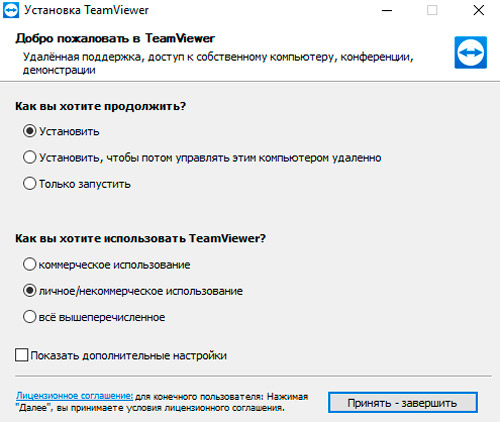
Некоторые программы устанавливаются с небольшой хитростью, в большом содружестве с рекламой, которая, к сожалению, в отдельных случаях может обернуться для вас неприятными сюрпризами, заполоняя лишним «мусором» систему.
Если возникло окно, в котором вам предлагают установить новый поиск, изменить домашнюю страницу, загрузить и поставить в приоритете новый браузер, знайте, всё это настоящая коммерция, не имеющая никакого отношения к инсталляции программы.
По этой причине, если вы обнаружили такие предложения, прежде чем нажать «Далее» снимите все галочки, которые установлены автоматически возле всевозможных предложений. Только после этого продолжайте процесс, нажимая кнопку «Далее».
Установка программ из архива
Если вы скачали из интернета файл, помещённый в архив, процесс инсталляции может осуществляться немного иначе.
Следует отметить, что если вы предварительно не позаботились о скачивании архива, а у вас его не оказалось среди уже действующих программ, то вам придётся первоначально осуществить установку архиваторов, а уж потом успешно пользоваться ними, в том числе и при установке отдельных программ.
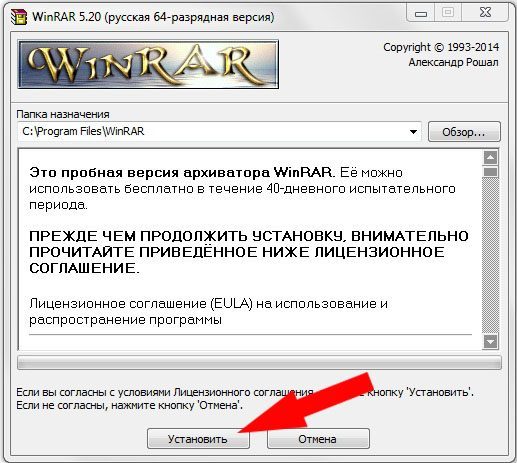
Если скачали программу в архиве, для начала установите архиватор
Если архиватор благополучно установлен, наведите мышку на загрузочный файл с заархивированной программой, кликните по ней правой кнопкой мышки. В этот момент появится контекстное меню, в котором найдите строку «Извлечь файлы» или «Извлечь файлы с указанием конкретной папки». Можно воспользоваться и первым предложением, и вторым, после этого запустится процесс разархивации.
Когда же такой процесс будет успешно завершён, вы в папке обнаружите файл с расширением «exe» или «msi», что позволит вам действовать уже согласно алгоритму, который был описан выше.
Итак, процесс установки программ несложен, если вы предварительно изучите все рекомендации, будете следовать алгоритму инсталляции. Всё это позволит вам очень быстро переступить черту «чайника», подняться на новую ступень владения ПК.
При подготовке материала использовались источники:
https://dic.academic.ru/dic.nsf/ruwiki/315294
https://nastroyvse.ru/programs/review/kak-ustanovit-programmu-na-kompyuter.html